Привлечь внимание людей в групповом чате iMessage с iOS 14 проще простого.
Групповые чаты должны быть одним из лучших преимуществ обмена сообщениями в Интернете. Но мы также не можем игнорировать тот факт, что групповые чаты иногда могут стать очень беспорядочными, когда важная информация теряется в море менее важных сообщений. Убедиться, что сообщение увидит нужный человек, может быть непросто.
И хотя некоторые люди напоминали, что вы всегда можете отправить им личное сообщение, дело не в этом. Какой смысл в групповом чате, если нам каждый раз приходится отправлять личные сообщения? И чаще всего они нужны вам, чтобы увидеть сообщение в контексте группового чата. Начиная с iOS 14, все это испытание стало намного лучше в iMessage.
Теперь вы можете отмечать или упоминать людей в групповых чатах iMessage, а также в чатах один на один. Но очевидно, что они более полезны в групповых чатах.
Кого вы можете упомянуть в iMessage?
Вы можете упомянуть в iMessage любого, кто участвует в беседе. Итак, для чатов один на один это включает только другого человека. А для групповых чатов сюда входят все, кто участвует в групповом разговоре. Вы не можете упомянуть кого-то, кто не является участником группы, не добавив его сначала в группу.
Однако во всем процессе есть небольшая загвоздка. С вашей стороны, другой человек не должен использовать iOS 14, чтобы вы могли его упомянуть. Вы можете упомянуть всех участников беседы, независимо от того, на какой iOS они работают. Но если человек не использует iOS 14, он увидит в нем только обычный текст. И это могло привести к недопониманию.
Как кого-то упомянуть в iMessage
Отметить или упомянуть кого-либо в iMessage довольно просто. Вы можете упомянуть кого-либо двумя способами, одинаково удобными и быстрыми.
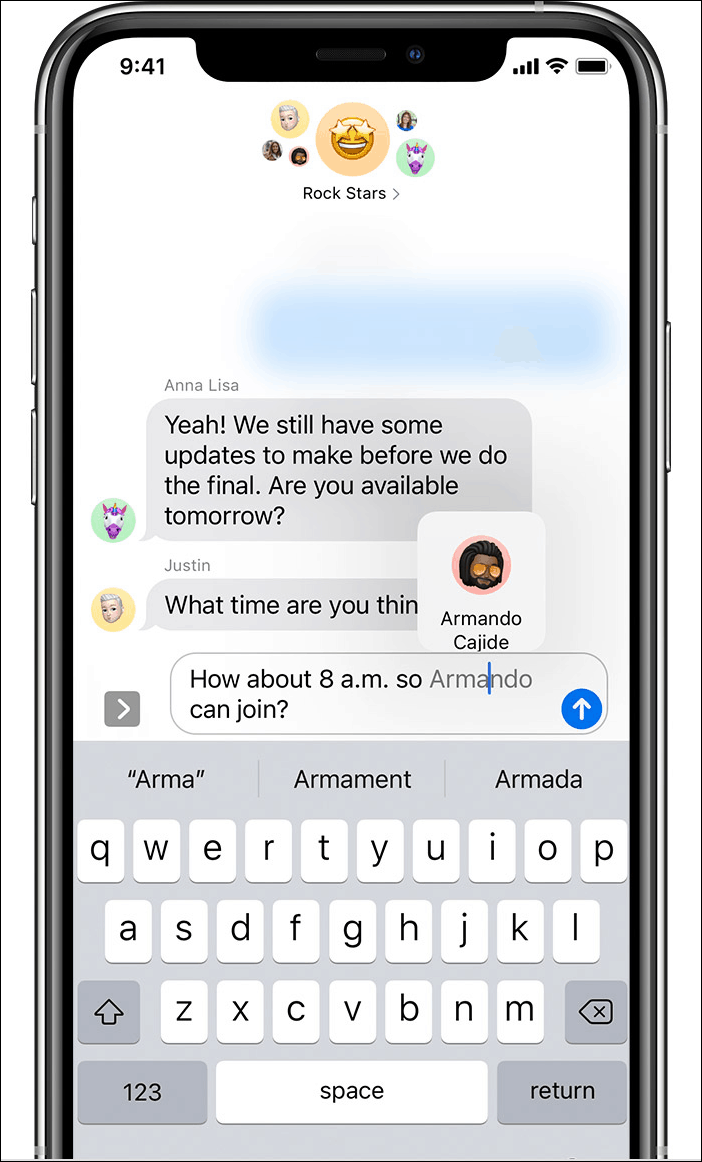
Когда вы составляете сообщение, просто составьте его, как обычно, а затем введите имя человека, сохраненное в ваших контактах, чтобы упомянуть его.
В отличие от других приложений для обмена сообщениями, вам не обязательно вводить «@» в iMessage, чтобы упомянуть кого-то (хотя это тоже работает). Но просто введите их полное имя, фамилию или полное имя (сохраненное в ваших контактах) в любом месте сообщения. Помните, что он должен быть полным, т. Е. Вы не можете вводить частичное имя или фамилию.
Как только вы введете имя полностью, оно станет серым.
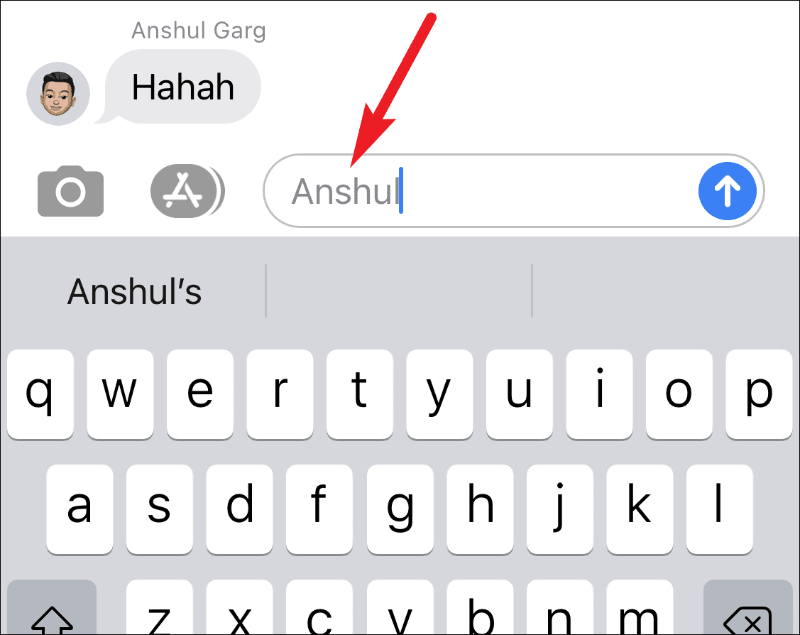
Нажмите на имя или в любое другое место в окне сообщения, и появится их контакт (имя и фото / инициалы). Нажмите на него, чтобы упомянуть их.
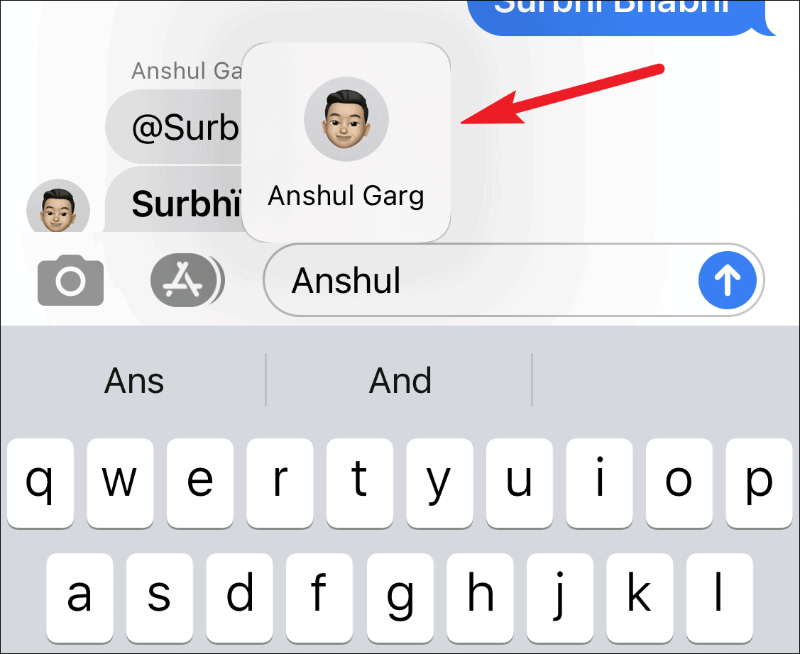
Если есть несколько человек с одним и тем же именем, у вас будет возможность выбрать, кого вы хотите упомянуть. Нажмите на их имя, чтобы выбрать их.
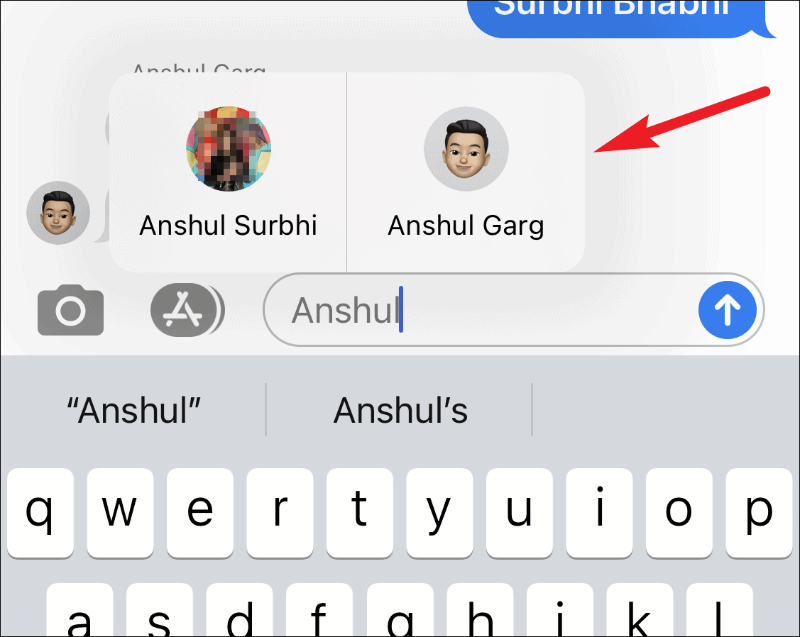
Вы также можете использовать символ «@», чтобы упомянуть кого-то. Введите «@» и укажите их имя. Опять же, вы можете ввести их полное имя, фамилию или полное имя, чтобы упомянуть их. С символом @ человек будет упомянут, как только вы введете имя и пробел. Как только вы упомянете этого человека, символ «@» исчезнет. Это все равно, что упомянуть их в обычном порядке.
Но если есть два или более человека с одним и тем же именем, то даже с «@» вы должны нажать на их имя, а затем упомянуть их. В противном случае никого бы не упомянули.
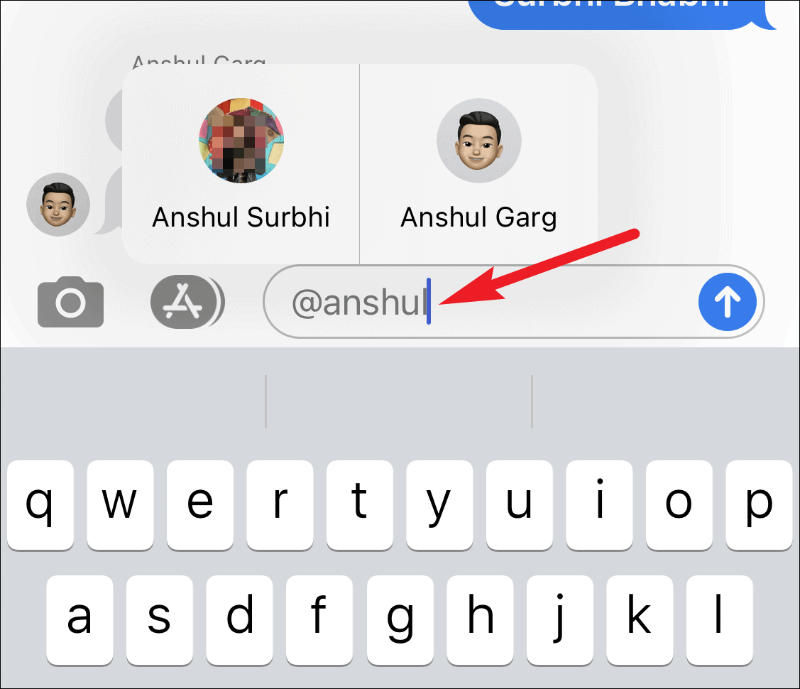
Примечание: Начиная с iOS 14.2, упоминание людей не работает, если вы сохранили их контакты с помощью смайлов. Ранее он работал на iOS 14 и 14.1. Так что это может быть просто ошибка, которая может исчезнуть в будущих обновлениях. Или это могло быть преднамеренное обновление. Думаем, только время покажет.
Что происходит, когда вы кого-то упоминаете?
Что происходит, когда вы упоминаете кого-то в iMessage, зависит от ситуации. Если они откроют беседу, ничего не произойдет, кроме того, что их имена появятся в сообщении более жирными синими буквами.
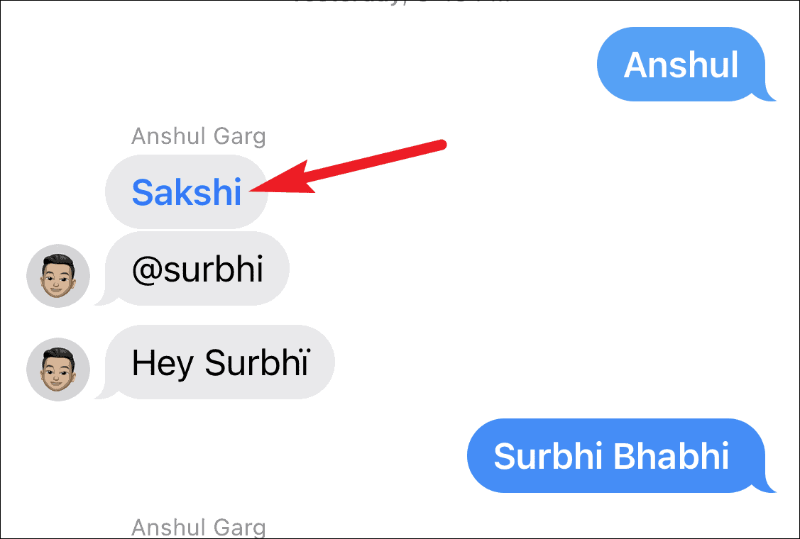
Но если беседа закрыта, они могут получить уведомление, в котором говорится: «[Ваша контактная информация] Упомянул вас - [Название группы]». Вы бы заметили в предыдущем предложении неохотное слово «мог бы»; мы вернемся к этому через мгновение.

При нажатии на уведомление они перейдут к тому сообщению, в котором вы их упомянули, независимо от того, сколько других непрочитанных сообщений в беседе. В сообщении их имена будут выделены жирным шрифтом синего цвета, указывая на то, что вы их упомянули. Пузырь с сообщением также на мгновение будет выделен темно-серым цветом, прежде чем вернуться в нормальное состояние.
Теперь к вопросу о «мощи». Получит ли ваш контакт уведомление, когда вы его упомянете, зависит от его настроек. Они получат уведомление об упоминании, даже если они разговаривают о режиме "Не беспокоить", но это все. По умолчанию параметр iMessage настроен на доставку уведомлений об упоминаниях, даже если вы решили скрыть предупреждения для разговора. Так что, если вы не изменили никаких дополнительных настроек, есть большая вероятность, что они получат уведомление.
Но если у них полностью отключены все уведомления о сообщениях или их телефон (не разговор) находится в режиме «Не беспокоить», они не получат уведомление об этом.
Так что не откусывайте кому-то голову, если они говорят, что не знали о сообщении. Возможно, они не получили уведомление.
Что касается других людей, участвующих в разговоре, они будут видеть имя человека, которого вы упоминаете жирным шрифтом, но ничего особенного или другого.

Можем ли мы запретить кому-либо упоминать о нас?
К сожалению, прямо сейчас невозможно помешать кому-либо упомянуть вас в iMessage; нет настройки, которую можно просто отключить. Но вы можете скрыть уведомления об упоминаниях.
Обратите внимание, что вы можете скрыть предупреждения об упоминаниях, только если разговор также находится в режиме «Не беспокоить». Но мы считаем, что если разговор ведется не в режиме "Не беспокоить", любые уведомления об упоминаниях будут аналогичны уведомлениям для других сообщений в чате, и они вас не побеспокоят.
Зайдите в настройки вашего iPhone, прокрутите вниз до «Сообщения» и нажмите на него.
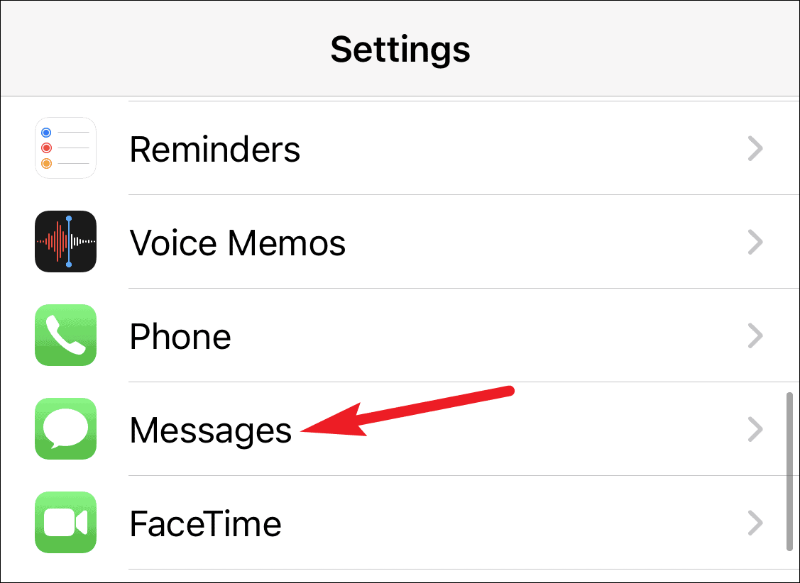
Откроются настройки сообщений. Прокрутите вниз и выключите переключатель «Уведомить меня».
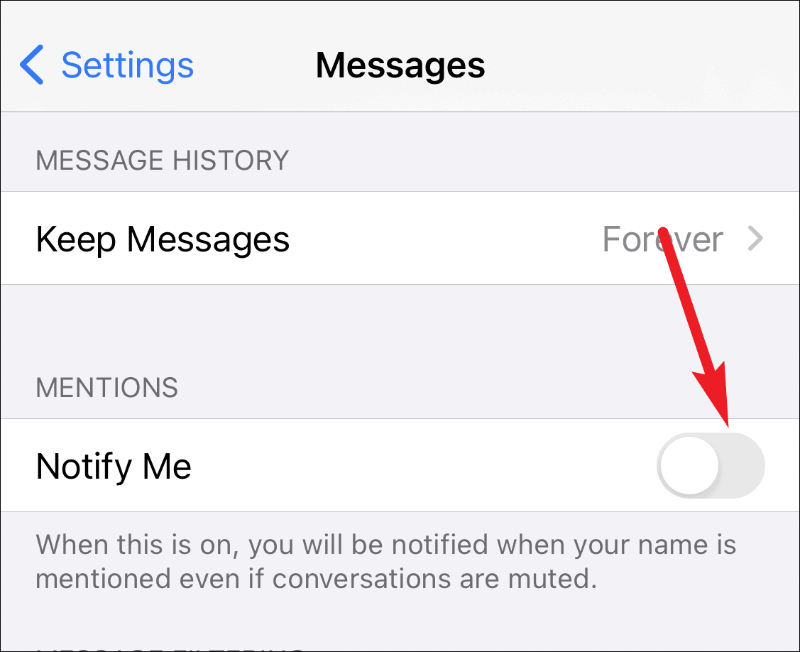
Привлечь внимание других людей в групповом чате может быть непросто. Но упоминания в iMessage действительно упрощают всю задачу. Теперь, когда сообщений накапливается, и вы сомневаетесь, увидит ли другой человек именно то сообщение, которое вам нужно, вы можете просто упомянуть их. Вы также можете упомянуть несколько человек в одном сообщении в групповом чате.
